Photoshop-免下載!用內建筆刷就能畫出逼真的煙霧效果

煙霧在某些影像合成或氛圍的營造上有屬於舉足輕重的地位,可以讓畫面大加分,而使用煙餅這一類的實體煙霧道具有時會因環境、時間、環保及安全等問題導致難以實現,因此你可能會考慮依賴後期來製造,今天跟各位分享如何用Photoshop本身內建的筆刷再搭配筆刷預設集刷出逼真的煙霧效果。
⇒延伸閱讀:道具的象徵性 – 帶有神秘氛圍的煙、霧
01
01
首先在箭頭指示處開啟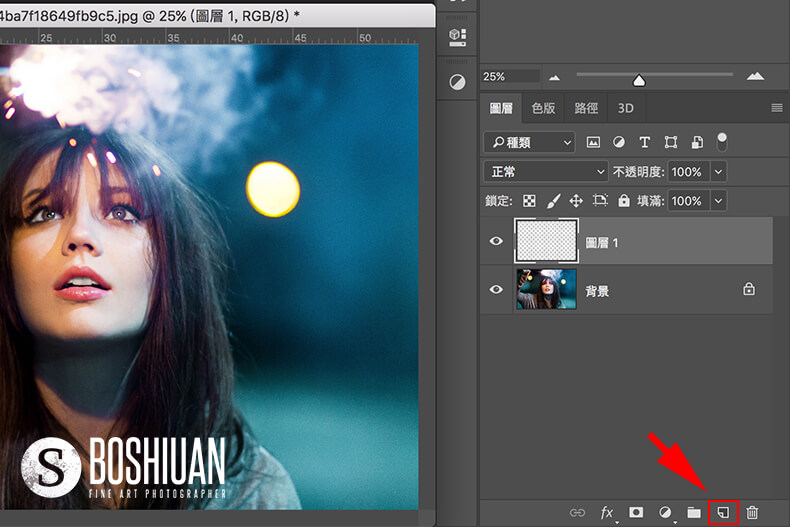
02
點選左邊工具面板中的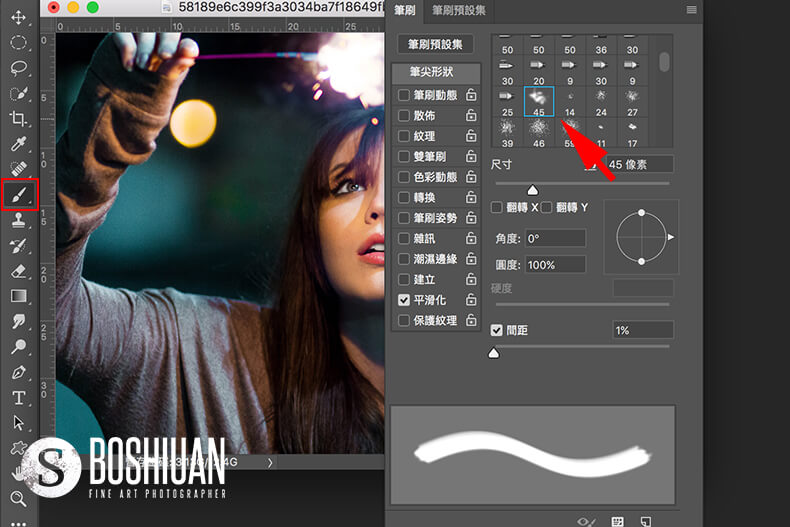
03
接著在筆刷預設集面板中進行調整,先勾選「筆刷動態」,再調整右邊「大小快速變換」約40%、「角度快速變換」拉到100%。
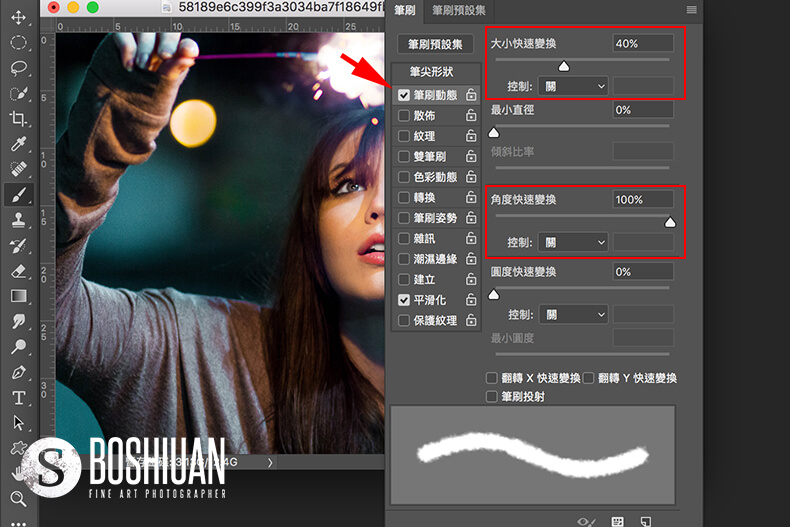
04
再來勾選「散佈」,並且將右邊「兩軸」打勾,並且把拉桿拉至約287%(下方筆刷預覽視窗所見稍微分離即可)。
*Tip:勾選「兩軸」則為X字型交叉擴散,無勾選則為I字型上下擴散。
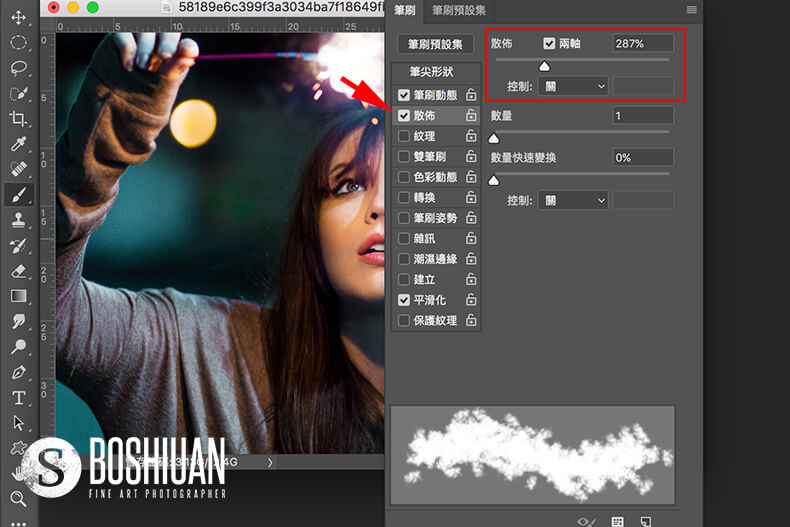
05
接著勾選「轉換」,把右側「不透明度快速變換」拉至100%,確保繪製時呈現不規則透明狀更為真實。
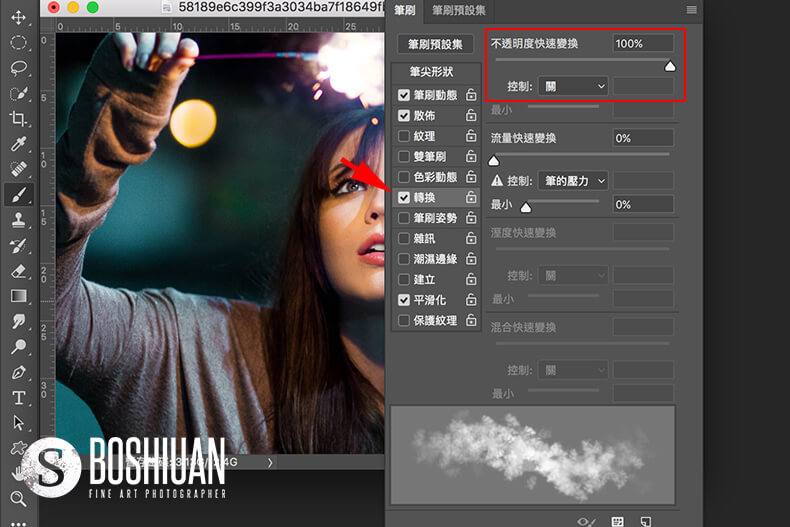
06
回到「筆尖形狀」,調整「尺寸」至適合的大小,可參考下方紅框預覽處,同時把上方「不透明度」設定約20%~25%。
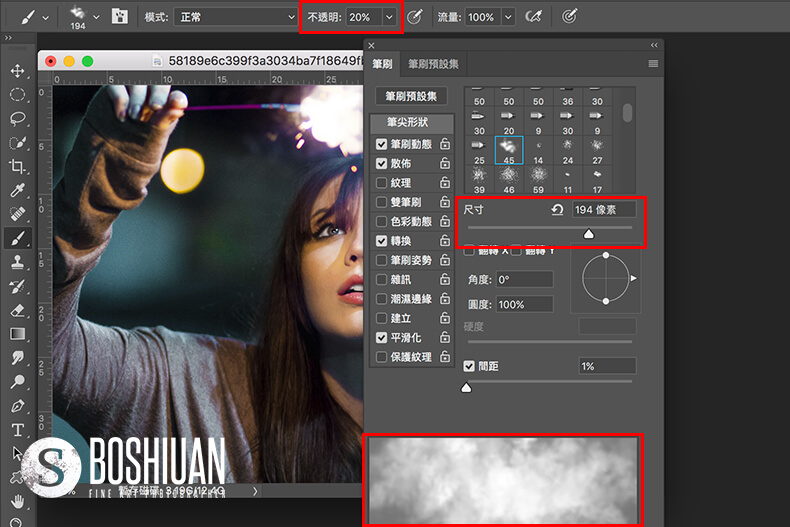
07
最後記得選取剛剛新開的空白圖層,開始順著畫面中自然飄動的方向去繪製煙霧,利用來回繪製或點畫的方式做出適當的濃密度即可完成。
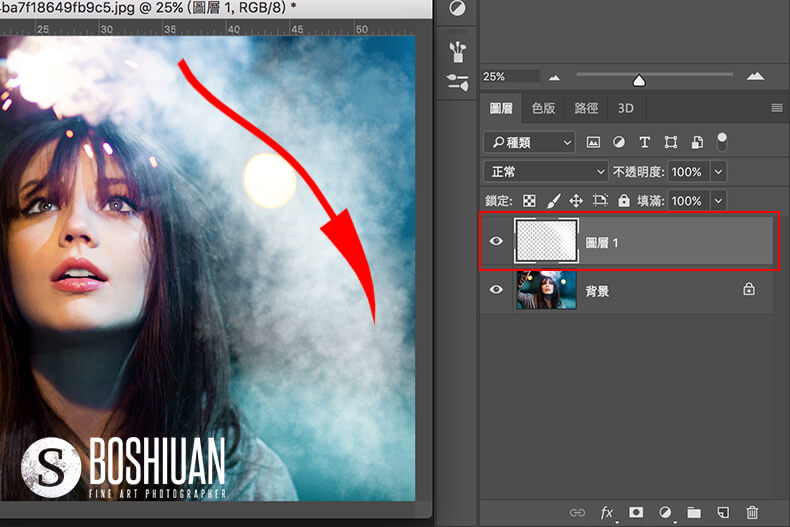
ok
完成圖:

延伸閱讀


.jpg)





